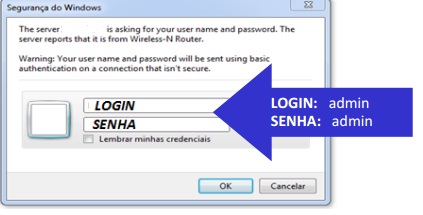Olá Pessoal!
Recebemos algumas postagens em que os usuários não estavam conseguindo conectar a impressora em rede sem fio após a troca do roteador para o NETVirtua.
Uma dica que funcionou com alguns usuários, quem se interessar pode testar, é alterar o tipo de criptografia na segurança de rede do roteador.
Cada marca ou modelo de roteador possui uma maneira diferente de acessar as opções de configuração. Caso não saiba como fazê-lo, entre em contato com o fabricante, verifique no manual de usuário de seu roteador ou tente as instruções abaixo:
1) Acesse a página de configurações do roteador conectando um computador via cabo de rede ligado ao roteador, e digitando o IP do roteador na barra de endereço do navegador.

2) Para acessar a página de configurações do roteador, preencha os campos de Login e Senha LOGIN: admin SENHA: admin e pressione Entrer.
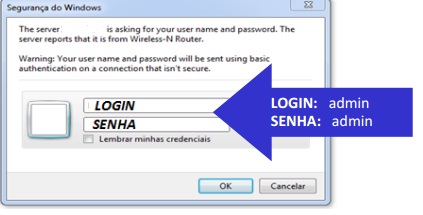
3) Clique em Segurança do Wireless e altera a chave de segurança WPA/WPA2 apenas para WPA. Salve as Configurações e depois disso é só realizar a instalação da impressora novamente.
Segue alguns links de apoio: http://ow.ly/Ul7GC http://ow.ly/Ul7B3
Espero que estas informações ajudem quem estiver com este problema. Se tiverem outras dicas também, sintam-se à vontade para criar suas postagens.
Se precisar, pode criar sua postagem de dúvidas que iremos ajudá-los. 🙂
Att,
Roseli S. - HP Suporte